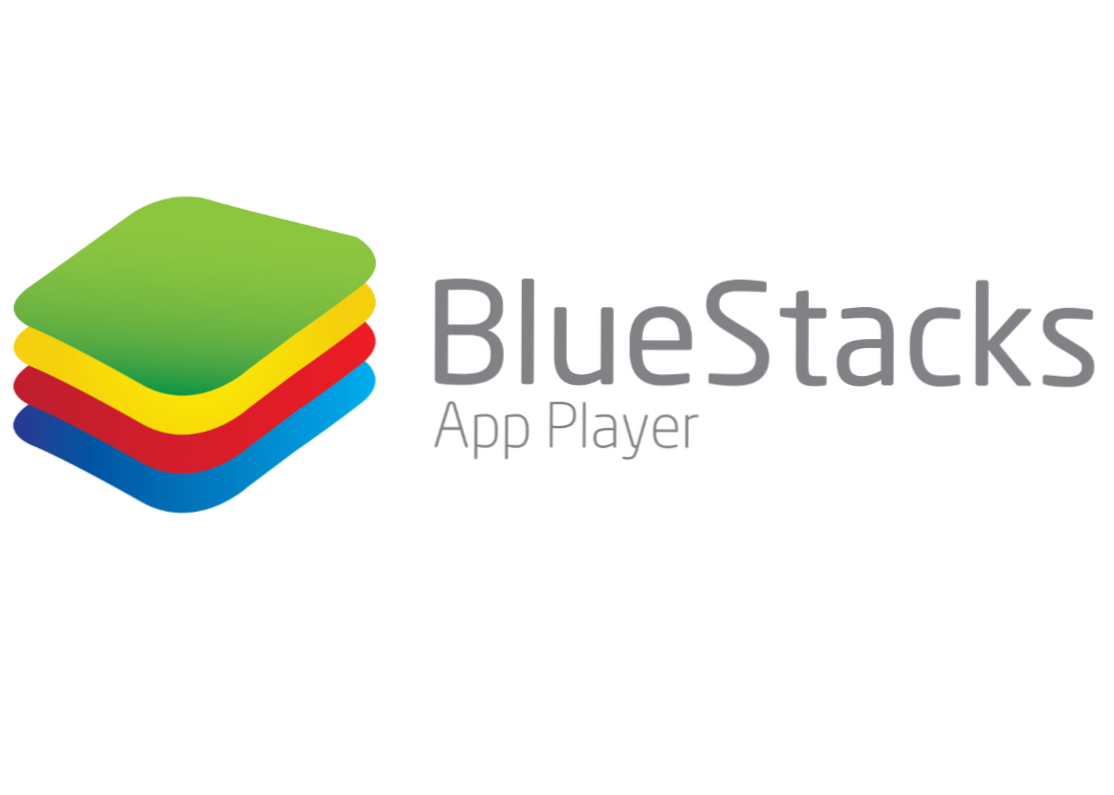
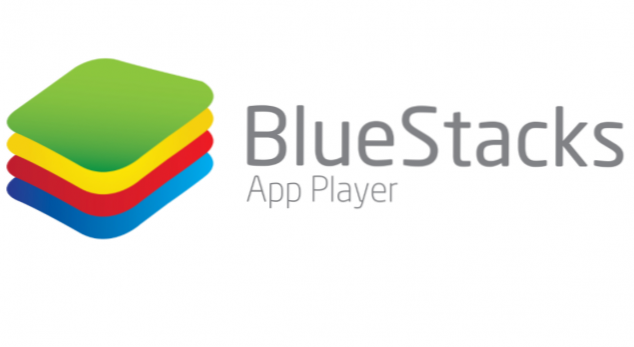
Seit der ersten Veröffentlichung haben Computer einen großen Weg zurückgelegt, ebenso die Anwendungen und Spiele, die wir alle lieben und verwenden. Zwar gibt es unzählige Softwarelösungen für fast alles, was Sie jemals für Produktivität oder Spaß benötigen, aber es gibt noch einige nützliche Apps oder Spiele, die nicht für die gängigen Computerplattformen freigegeben sind.
Dies kann problematisch sein, wenn Sie die App auf Ihrem Android-Telefon oder -Tablet verwenden und keine Alternative auf Ihrem Computer verwenden möchten. Sie wollen den richtigen Deal. Zum Glück für diejenigen, die in diese Kategorie fallen, hat ein 2011 in Kalifornien gegründetes Technologieunternehmen die Lösung. Der Name der Lösung lautet BlueStacks, genau wie der Name des Unternehmens. BlueStacks entwickelt Cloud-basierte, plattformübergreifende Produkte. Der bekannteste ist der BlueStacks App Player.
Diese Anwendung simuliert eine Android-Umgebung für eine bestimmte App oder ein bestimmtes Spiel, sodass Sie sie auf Ihrem Computer ausführen können. Es gibt einen Grund, warum dieser Emulator der beliebteste ist. Es bietet Ihnen eine sogenannte Layercake-Technologie, die grafikintensive Anwendungen durch Hardwarebeschleunigung verbessert. Der Emulator verfügt über eine einfach zu bedienende grafische Benutzeroberfläche. Die Installation und die Verwendung des Emulators sind äußerst einfach.
1.Navigieren Sie zur BlueStack-Website und laden Sie den App-Player herunter
2.Sobald der Download abgeschlossen ist, öffnen Sie das Installationspaket
3.Sie können die Installation anpassen, indem Sie auf "Installation anpassen" klicken. Die einzige anpassbare Option ist das Installationsverzeichnis. Dieser Schritt ist optional

4.Klicken Sie auf "Installieren"
5.Wenn der Installationsvorgang abgeschlossen ist, können Sie BlueStacks ausführen. Hinweis: Da Sie den Emulator zum ersten Mal ausführen, kann es einige Minuten dauern, bis Sie ihn verwenden können
6. Beim ersten Start der Anwendung wird ein sehr vertrauter Bildschirm angezeigt, derselbe, den Sie beim Einrichten einer älteren Android-Version auf Ihrem Telefon gesehen hätten. Wählen Sie die Sprache aus und klicken Sie auf den dreieckigen Pfeil rechts

7.Nächst müssen Sie sich mit Ihren Google-Anmeldeinformationen anmelden. Hinweis: Dies ist ein weiterer Vorgang, der ein oder zwei Minuten dauern kann
8.Wählen Sie die Google-Dienste aus, die Sie weiterhin verwenden möchten, und klicken Sie auf den Pfeil rechts, um fortzufahren

9.Sie können Ihre Zahlungsinformationen einrichten. Da dieser Teil optional ist, können Sie ihn überspringen

10. Der letzte Schritt beim Einrichten sind die persönlichen Daten. Hier müssen Sie Ihren Vor- und Nachnamen eingeben

Das Installieren von Anwendungen oder Spielen ist dasselbe wie auf einem Android-Gerät. In der oberen rechten Ecke können Sie nach der gewünschten App suchen. Sobald Sie sie gefunden haben, sehen Sie dieselbe visuelle Benutzeroberfläche wie bei der Installation einer App auf Ihrem Android-Gerät.

Jedes Mal, wenn Sie eine App oder ein Spiel ausführen, wird diese in einem separaten Tab oben geöffnet, ähnlich wie Sie Tabs in Ihrem Browser öffnen. Unten sehen Sie eine Leiste, die der Android-Leiste ähnelt, die Sie normalerweise auf Ihrem Telefon oder Tablet sehen. Sie haben den Zurück- und den Home-Button, und auf der rechten Seite der Leiste haben Sie einige Steuerelemente, z. B. Screenshots, Steuerelemente, Vollbildumschaltung, Umschaltflächengröße und eine Option zum Freigeben des Fensters.

Sie können jetzt Ihre bevorzugte Android-App auf Ihrem Computer ausführen.
Häufig gestellte Fragen und Antworten
Q: Ich habe einen Mac, kann ich BlueStacks verwenden?
EIN: Ja, der BlueStacks App Player ist auch für Mac OS verfügbar.
Q: Gibt es einen Homescreen, auf dem ich Widgets hinzufügen kann?
EIN: Nein. BlueStacks simuliert nur die Android-Umgebung für die Anwendungen, sodass Sie sie auf Ihrem Computer ausführen können. Es simuliert keine vollständige Android-Erfahrung für Sie.
Q: Was sind die Systemanforderungen?
EIN: Um BlueStacks auszuführen, benötigen Sie 4 GB RAM, 2 GB Speicher und DirectX 9 oder neuer.
Q: Wie viel Speicher bekomme ich für die Installation von Apps?
EIN: So viel wie Sie auf Ihrer Festplatte haben.

